Dengan lebih dari satu miliar pengguna aktif setiap bulan, Instagram tidak diragukan lagi adalah salah satu platform media sosial terbesar di tahun 2022. Oleh karena itu, pertanyaannya saat ini bukanlah apakah Anda memiliki akun Instagram, melainkan berapa banyak yang Anda miliki.

Tetap di atas posting bisa menjadi tantangan ketika Anda harus terus berpindah dari satu profil ke profil lainnya – kecuali jika Anda menggunakan alat manajemen media sosial.
Baca terus untuk mengetahui cara mengikuti jadwal posting dan mengelola beberapa akun Instagram dengan cara sesederhana mungkin.
Cara Mengelola Banyak Akun Instagram
Cara terbaik untuk mengelola beberapa akun Instagram secara efektif adalah dengan bantuan alat penjadwalan media sosial. Saat ini, pengguna dapat memilih dari beberapa solusi tersebut. Salah satu aplikasi paling ramah pengguna yang akan memudahkan untuk terus memperbarui banyak profil Instagram adalah Circleboom .
Alat Penerbitan Circleboom adalah aplikasi berbasis web yang dapat Anda gunakan untuk membuat dan menjadwalkan posting di berbagai situs media sosial. Aplikasi saat ini mendukung Instagram, LinkedIn, Facebook, Twitter, Google Bisnisku, dan Pinterest, dengan integrasi TikTok juga akan segera hadir.
Circleboom menghilangkan kerepotan untuk terus-menerus beralih antar akun Instagram dan mempertaruhkan posting ke akun yang salah. Dengan alat ini, Anda dapat mendesain konten dan memilih di mana dan kapan Anda ingin menerbitkannya, semuanya dari satu jendela browser. Berikut adalah beberapa fitur utama Circleboom untuk pengguna Instagram:
- Buat posting reguler, carousel, dan Reels – Anda dapat mengunggah berbagai jenis media dengan Circleboom, termasuk video Reels Instagram yang sangat populer.
- Jadwalkan, antri, atau terbitkan postingan – Publikasikan posting Anda tepat saat Anda mau.
- Simpan draf – Anda tidak harus menyelesaikan posting Anda sekaligus. Simpan sebagai draf dan kembali lagi nanti!
- Tambahkan akun Instagram sebanyak yang Anda inginkan – Circleboom menawarkan berbagai paket berlangganan, sehingga Anda dapat menyimpan semua akun media sosial Anda di satu tempat.
- Posting jadwal massal – Posting di beberapa akun sekaligus hanya dengan memilihnya sebelum menekan “Publikasikan”.
- Tinjau posting sebelum diterbitkan – Posting terjadwal dan antri akan muncul di kalender. Periksa ulang untuk memastikan mereka akan dipublikasikan di akun Instagram yang benar.
- Gunakan templat yang sudah jadi atau buat sendiri – Jangan khawatir tentang dimensi yang tepat dari postingan Instagram Anda. Pilih templat, dan Anda siap melakukannya.
- Tambahkan keterangan unik – Komidi putar adalah cawan suci pemasaran media sosial, dan dengan Circleboom, Anda dapat menambahkan keterangan ke setiap gambar di tayangan slide Anda.
- Hasilkan tagar yang relevan – Dapatkan rekomendasi hashtag dari Circleboom untuk setiap akun Instagram Anda dan hemat waktu untuk penelitian.
Inilah cara memanfaatkan fitur-fitur ini dan mengelola semua akun Instagram Anda secara efisien.
Buat Akun Circleboom
Apakah Anda hanya memiliki beberapa akun Instagram atau sejumlah besar untuk ditangani? Apa pun jawabannya, Anda akan menemukan solusi yang sesuai di antara paket langganan Circleboom. Anda juga dapat mendaftar akun secara gratis dan mencoba fitur aplikasi pada uji coba 14 hari sebelum mengambil keputusan.
Ikuti langkah-langkah ini untuk membuat akun Circleboom Anda:
- Menuju ke Circleboom situs web dan klik 'Mulai' di sudut kanan atas.
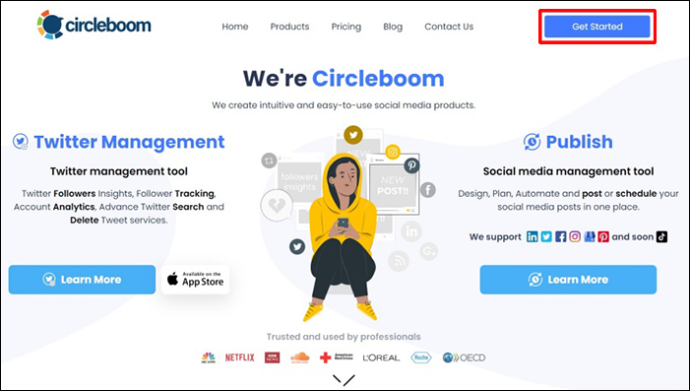
- Pilih 'Publikasikan' untuk alat manajemen media sosial.
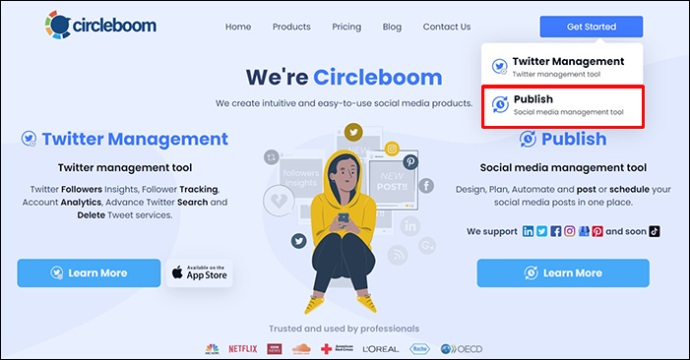
- Isi kolom dan tekan 'Buat akun.'
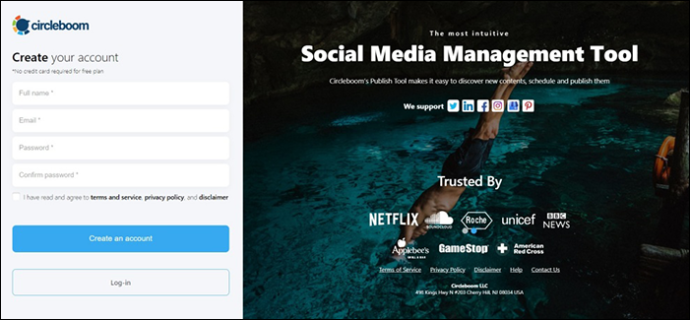
Konversikan Akun Instagram Anda
Untuk menghubungkan akun Instagram Anda ke Circleboom, mereka harus memenuhi beberapa prasyarat:
- Akun Instagram Anda harus menjadi akun bisnis profesional.
- Mereka harus terhubung ke halaman Facebook.
Jika akun Anda sudah memenuhi kriteria ini, Anda dapat melanjutkan ke langkah berikutnya dan menautkannya dengan Circleboom. Jika Anda belum mengalihkan akun Instagram pribadi Anda ke akun bisnis, lakukan dengan cara berikut:
- Membuka Instagram dan beralih ke akun yang ingin Anda konversi.
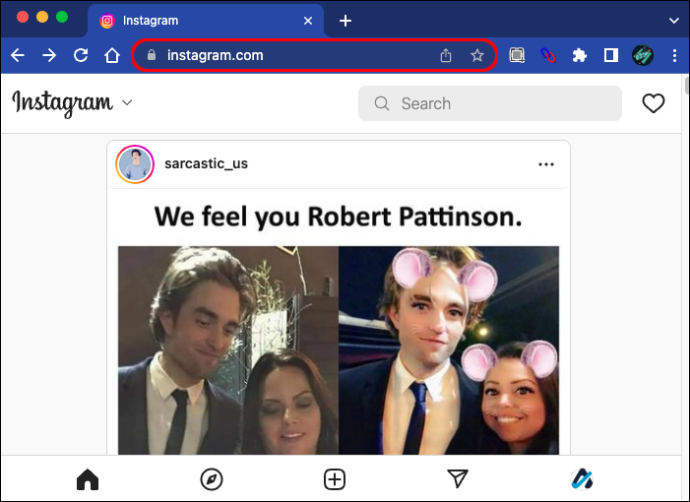
- Ketuk ikon profil Anda untuk mengakses halaman Anda.
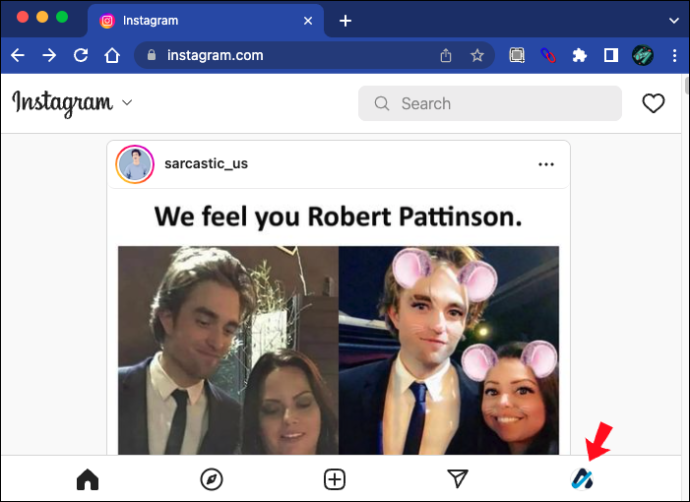
- Tekan 'Edit profil' di bawah bio Anda.
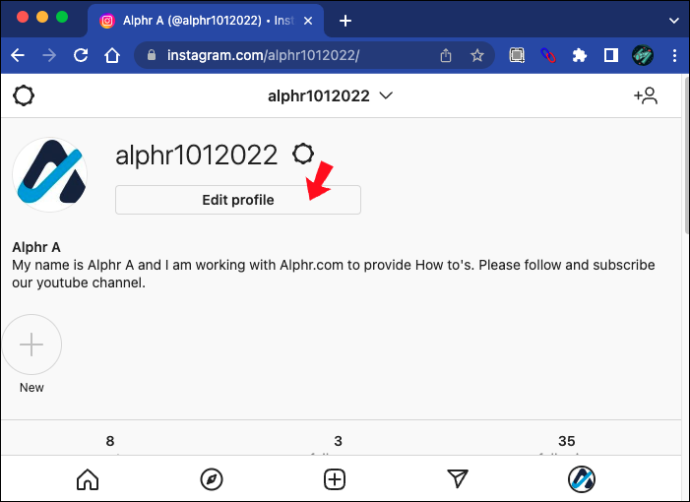
- Ketuk tautan 'Beralih ke akun profesional'.
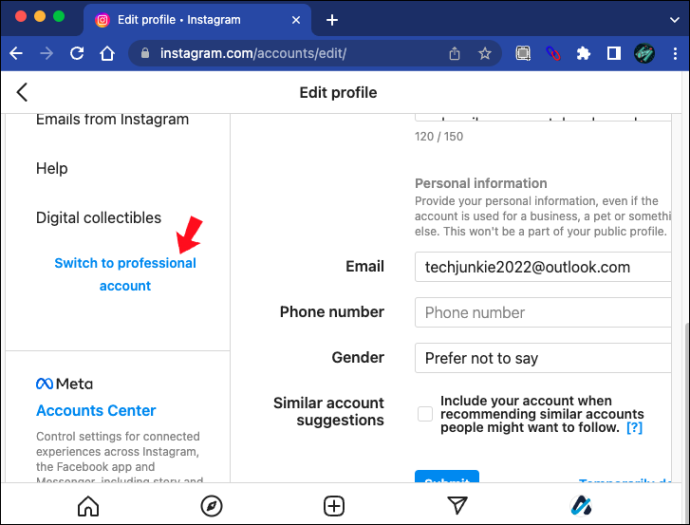
- Pilih opsi 'Bisnis' dan pilih kategori yang sesuai untuk bisnis Anda.
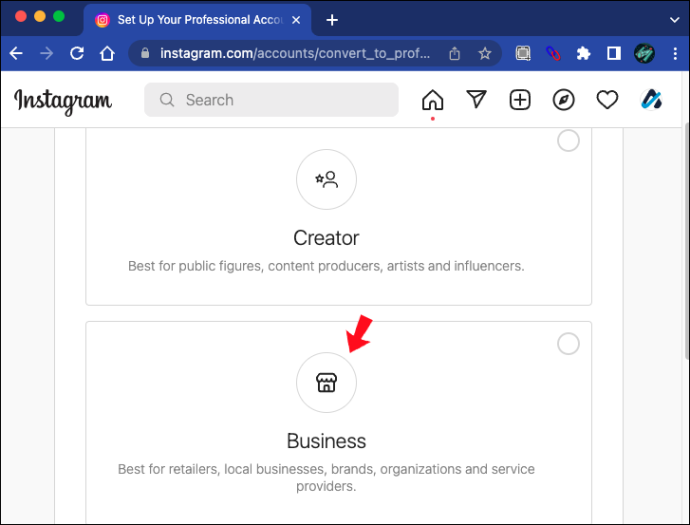
- Masukkan informasi bisnis publik Anda.
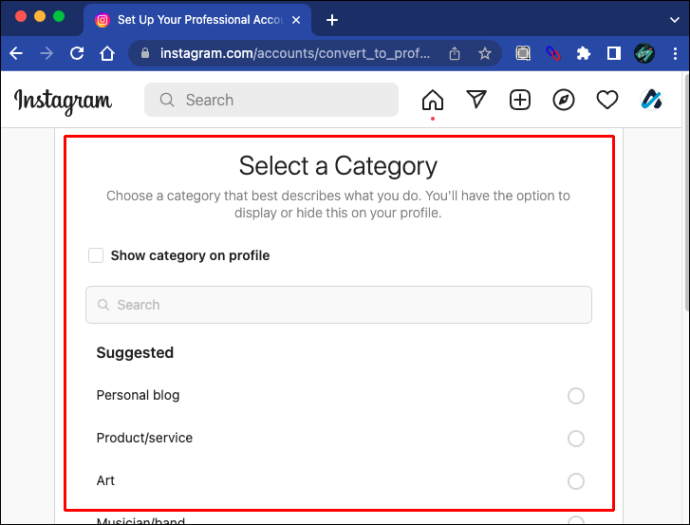
Setelah selesai, hubungkan akun Instagram Anda dengan halaman Facebook:
- Membuka Facebook pada PC Anda dan masuk.
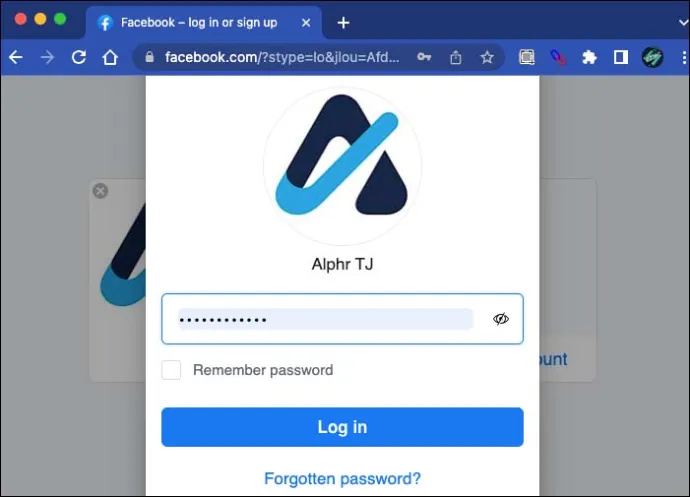
- Pilih 'Akun Tertaut'.
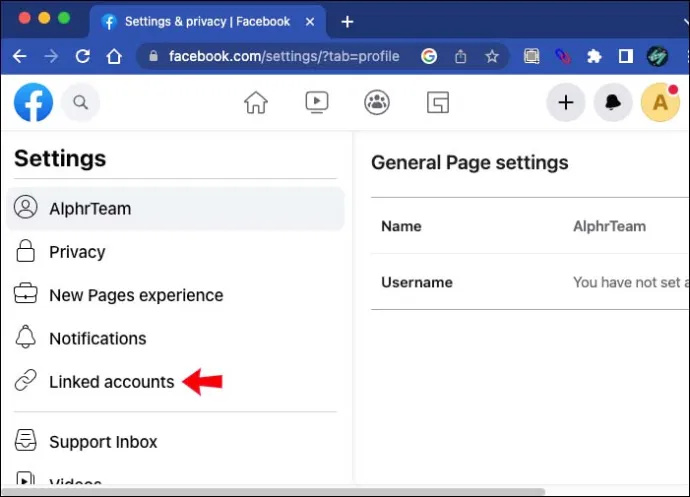
- Gulir ke bawah di sidebar untuk menemukan pengaturan Anda, lalu pilih 'Instagram'.
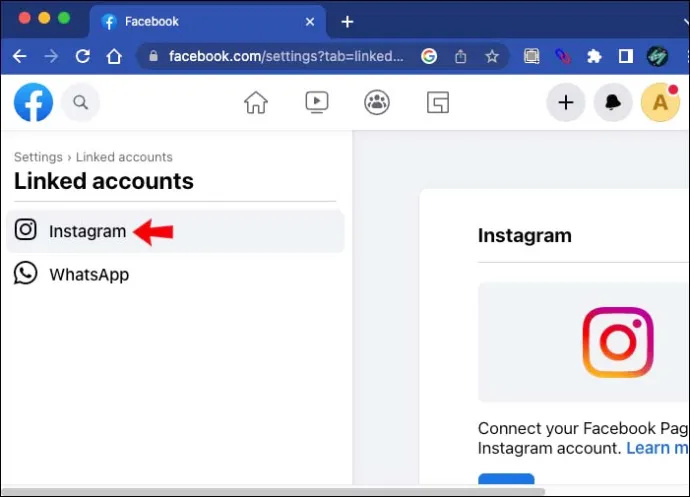
- Tekan tombol 'Hubungkan Akun' dan masuk ke akun Instagram Anda.
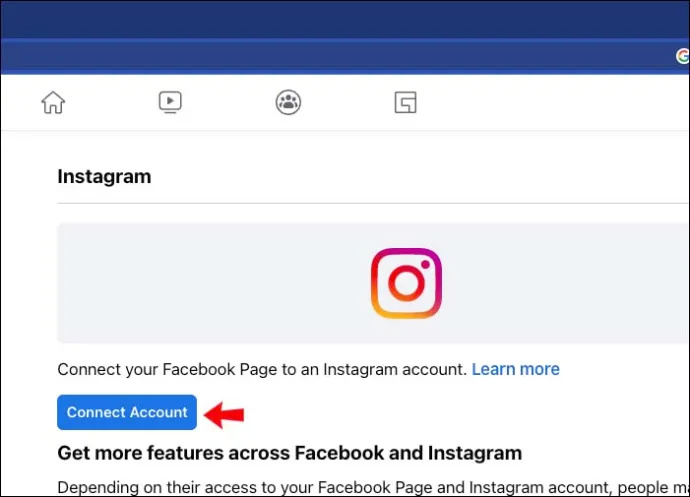
Hubungkan Instagram Anda ke Circleboom
Setelah Anda berhasil mengubah semua akun Instagram Anda menjadi akun bisnis dengan cara ini, Anda akan dapat menautkannya ke Circleboom. Berikut langkah-langkahnya:
- Buka dasbor Circleboom Anda.
- Klik 'Instagram' di halaman utama.

- Tekan tombol 'Otentikasi dengan Facebook'.
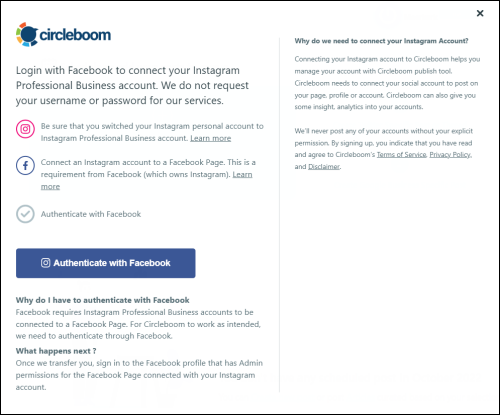
Ulangi langkah-langkah untuk semua akun Instagram yang ingin Anda sambungkan.
Buat Postingan
Setelah menautkan akun Instagram Anda, Anda akan dapat mempostingnya langsung dari dasbor Circleboom Anda. Buat dan jadwalkan postingan dengan cara berikut:
iphone matikan jangan ganggu
- Klik ikon pensil di sidebar Circleboom Anda dan pilih 'Buat Postingan Baru'.
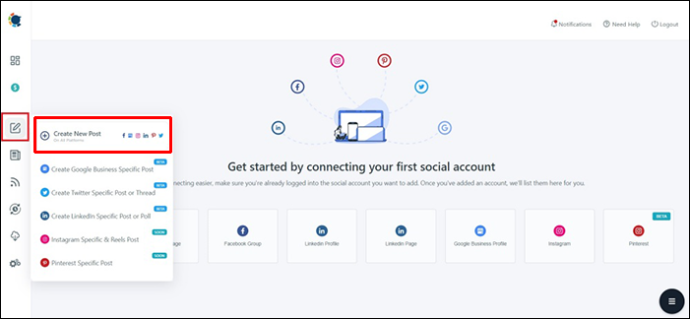
- Tekan bidang di bawah 'Pilih Akun' untuk memilih akun Instagram atau akun tempat Anda ingin memposting.
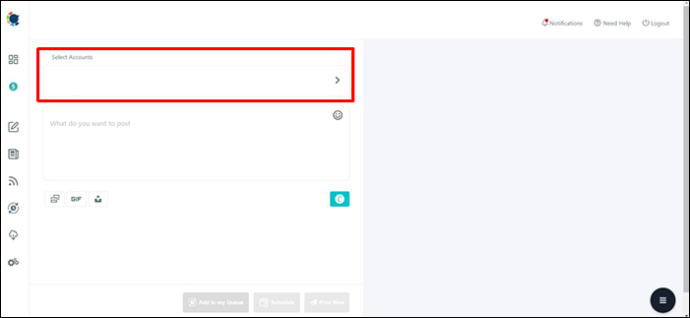
- Akun terhubung Anda akan muncul di panel sisi kanan. Anda dapat memilih satu akun atau beberapa akun.
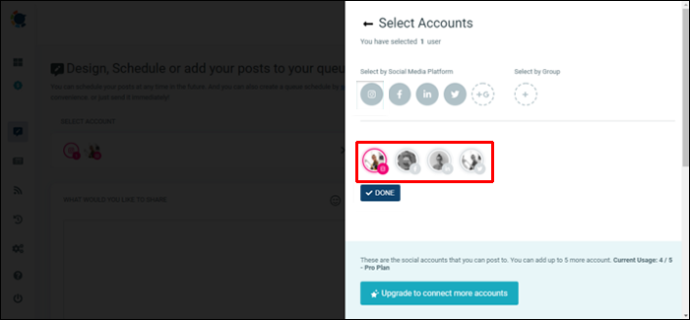
- Klik 'Selesai'.
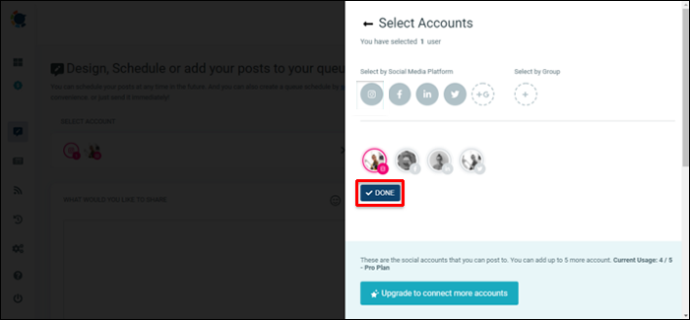
- Rancang pos Anda menggunakan editor bawaan Circleboom.
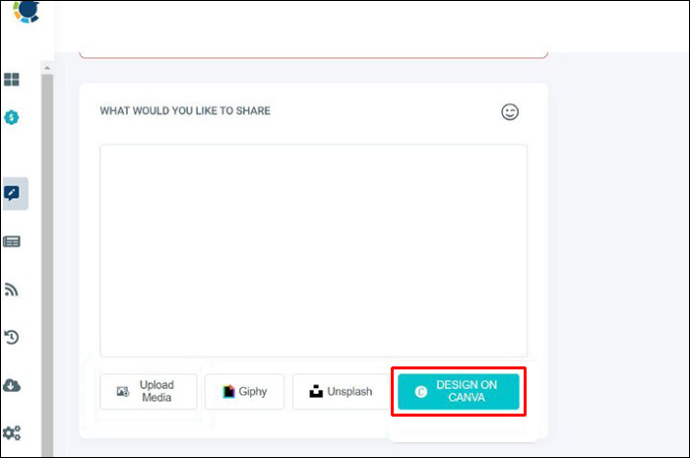
Anda dapat mengetik teks di kotak teks dan menambahkan file media dengan berbagai cara. Unggah file gambar atau video Anda secara langsung atau gunakan template Canva untuk memastikan ukuran dan dimensi desain Anda mengikuti panduan Instagram.
Setelah desain Anda selesai, tambahkan kiriman ke antrean Anda, jadwalkan, atau terbitkan segera dengan tombol yang sesuai. Segera setelah Anda melakukannya, Anda dapat memulai dengan posting berikutnya.
Membuat dan menjadwalkan postingan dengan cara ini memungkinkan Anda untuk tetap fokus dan melakukan semua pekerjaan Anda di satu tempat. Anda bahkan tidak perlu membuka Instagram untuk membuat akun Anda tetap aktif, apalagi beralih di antara akun tersebut beberapa kali sehari.
Jadwal dan Sejahtera
Menang melawan algoritme di Instagram hanya dimungkinkan dengan memposting secara konsisten. Namun, menerbitkan banyak entri setiap hari akan memakan waktu jika Anda memiliki beberapa akun yang memerlukan perhatian Anda. Anda dapat mengelola tugas ini jauh lebih produktif dengan bantuan alat penerbitan media sosial seperti Circleboom.
Apakah Anda juga memiliki beberapa akun Instagram? Bagaimana Anda bisa tetap aktif di masing-masing? Beri tahu kami di bagian komentar di bawah.









